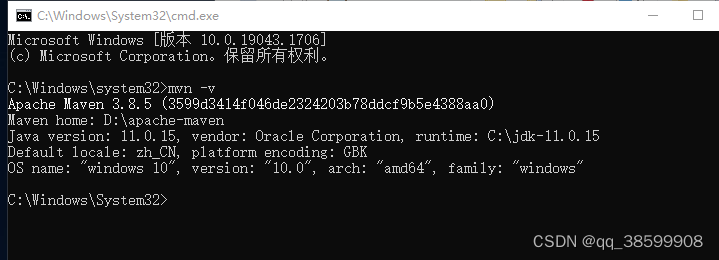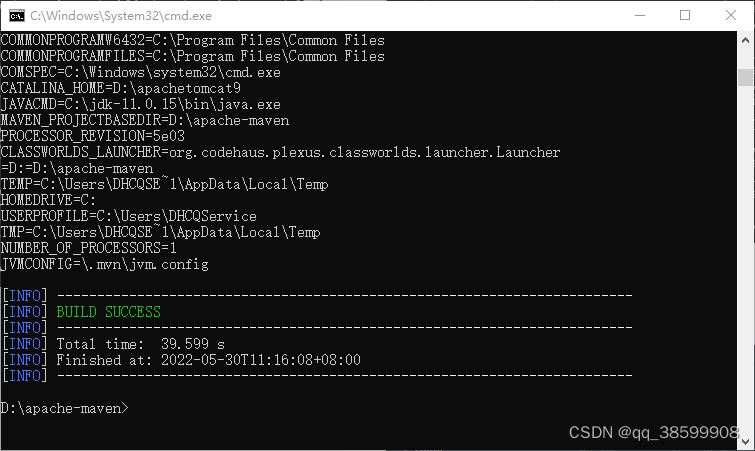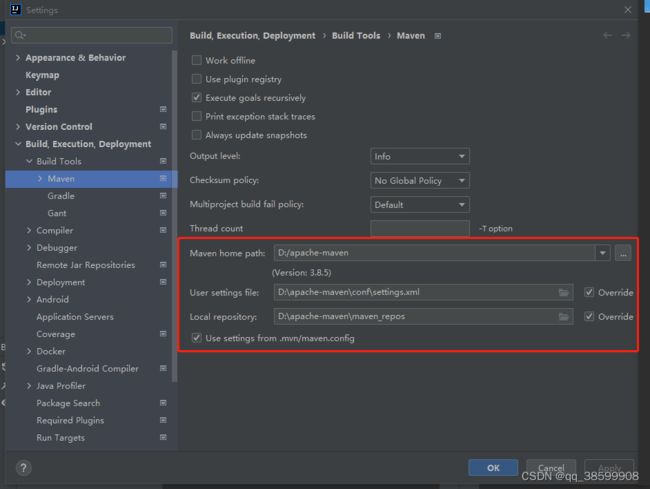Win10 最新 maven 配置经验分享
Win10 最新 maven 配置经验分享
- 一、直接将压缩包解压到自己喜欢的目录,之后开始配置环境变量
将自己的安装目录 如:D:\maven,添加到下面两个变量中
1.MAVEN_HOME
2.M2_HOME
两个变量的对应的目录都是自己解压后的Maven目录,之后继续在Path中添加两行
1.%MAVEN_HOME%\bin
2.%M2_HOME%\bin
- 二、配置完成后,打开cmd,输入
maven -version
或
mvn -v
有信息反馈则正常
- 三、配置maven环境(setting.xml)
1.在 …\apache-maven-3.8.5\conf 下可以找到该settings.xml文件,找到文本中注释行:
<!--
.....
<localRepository>/path/to/local/repo</localRepository>
-->
在注释部分下面另增一行,设置成 自己的仓库地址
如:
2.增加国内的maven服务器(默认的国外的地址真的很慢):
如何所示操作,需要放在mirrors中间,不可随意乱放maven 配置指南
以下所述,节选阿里云官方说明 https://developer.aliyun.com/mvn/guide
打开 maven 的配置文件( windows 机器一般在 maven 安装目录的 conf/settings.xml ),在标签中添加 mirror 子节点:
<!-- 阿里云仓库 -->
<mirror>
<id>aliyunmaven</id>
<mirrorOf>*</mirrorOf>
<name>阿里云公共仓库</name>
<url>https://maven.aliyun.com/repository/public</url>
</mirror>
如果想使用其它代理仓库,可在节点中加入对应的仓库使用地址。以使用 spring 代理仓为例:
<repository>
<id>spring</id>
<url>https://maven.aliyun.com/repository/spring</url>
<releases>
<enabled>true</enabled>
</releases>
<snapshots>
<enabled>true</enabled>
</snapshots>
</repository>
在你的 pom.xml 文件节点中加入你要引用的文件信息:
<dependency>
<groupId>[GROUP_ID]</groupId>
<artifactId>[ARTIFACT_ID]</artifactId>
<version>[VERSION]</version>
</dependency>
执行拉取命令:
mvn install
3.最后配置jdk,也要夹在两个profiles标签之间
<!-- java版本 8-->
</profiles>
.......
<profile>
<id>jdk-1.8</id>
<activation>
<activeByDefault>true</activeByDefault>
<jdk>1.8</jdk>
</activation>
<properties>
<maven.compiler.source>1.8</maven.compiler.source>
<maven.compiler.target>1.8</maven.compiler.target>
<maven.compiler.compilerVersion>1.8</maven.compiler.compilerVersion>
</properties>
</profile>
</profiles>
<!-- java版本 11-->
<profile>
<id>jdk-11</id>
<activation>
<activeByDefault>true</activeByDefault>
<jdk>11</jdk>
</activation>
<properties>
<project.build.sourceEncoding>UTF-8</project.build.sourceEncoding>
<maven.compiler.encoding>UTF-8</maven.compiler.encoding>
<java.version>11</java.version>
<maven.compiler.source>11</maven.compiler.source>
<maven.compiler.target>11</maven.compiler.target>
</properties>
</profile>
- 四、初始化Maven本地仓库
Cmd命令行执行:
mvn help:system
配不好maven, IDEA 创建maven工程会慢的出奇!!!
- 五、.在 idea 中设置好 maven 路径。
并…(重要,提高程序效率)
-DarchetypeCatalog=internal
操作方法:在 idea 中的 "File"->"Setting"->"Build,Execution,Deployment"->"Build Tools"->"Maven"->"Runner"的
“VM Options:” 后填上该值。
并顺便检查一下 “JRE”,是否是配置的版本

最后,添加设置远程国内仓库地址:
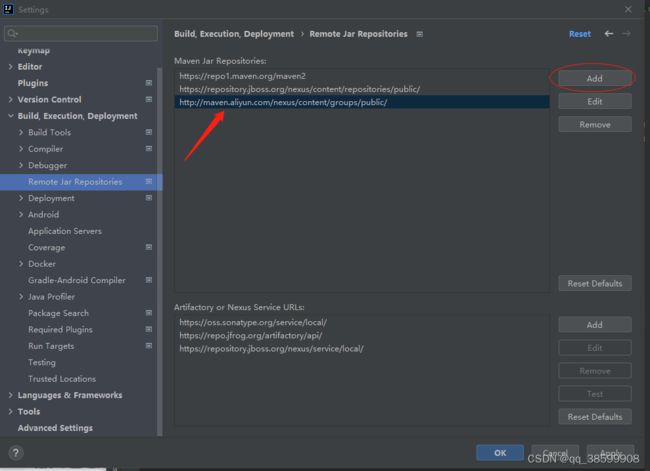
完结!